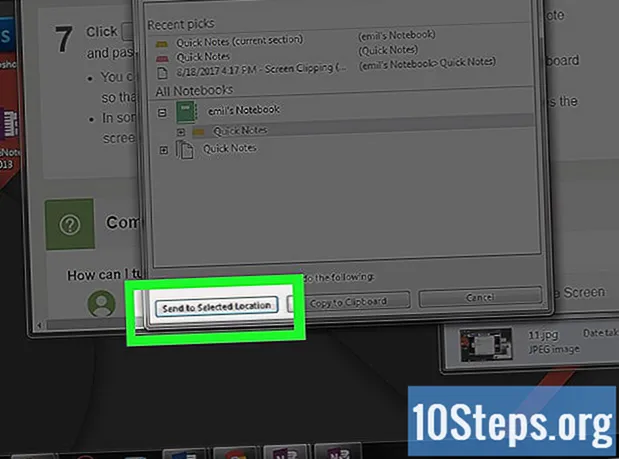सामग्री
- पायऱ्या
- भाग 1 कोड समजणे
- भाग 2 कॅल्क्युलेटरचा मूलभूत कोड लिहा
- भाग 3 कॅल्क्युलेटर तयार करणे
- भाग 4 कॅल्क्युलेटर वापरुन
अंगभूत कॅल्क्युलेटरचा वापर करुन आपल्या संगणकावर गणना करण्याचे बरेच मार्ग आहेत, परंतु आपण फक्त एचटीएमएल कोड वापरुन स्वत: चे तयार देखील करू शकता. हे करण्यासाठी, आपण एक्सटेंशन. एचटीएमएलद्वारे जतन केलेल्या ई फाइलमध्ये आवश्यक कोड कॉपी करण्यापूर्वी आपल्याला HTML ची मूलभूत गोष्टी शिकणे आवश्यक आहे. नंतर कॅल्क्युलेटरमध्ये प्रवेश करण्यासाठी आपल्या पसंतीच्या ब्राउझरमधील फाईल फक्त उघडा. संगणक तंत्रज्ञानाच्या कलेची मूलभूत गोष्टी शिकताना हे तंत्र आपल्याला आपल्या ब्राउझरमध्ये थेट गणना करण्यास परवानगी देते.
पायऱ्या
भाग 1 कोड समजणे
-

कोड कार्य कसे करते ते समजून घ्या. आपण कॅल्क्युलेटर तयार करण्यासाठी वापरत असलेला कोड कोडच्या छोट्या छोट्या तुकड्यांवर आधारित आहे जो दस्तऐवजाचे वेगवेगळे घटक परिभाषित करण्यासाठी एकमेकांशी कार्य करतात. या दुव्यावर क्लिक करून आपण HTML विषयी अधिक जाणून घेऊ शकता किंवा कॅल्क्युलेटरसाठी आपण वापरत असलेल्या कोडमध्ये प्रत्येक ओळ काय करते हे आपण वाचू शकता.- html: कोडचा हा तुकडा उर्वरित दस्तऐवज वापरलेल्या भाषेस सूचित करतो. बर्याच भिन्न प्रोग्रामिंग भाषा वापरल्या जातात आणि टॅग उर्वरित कागदजत्र दर्शविते की यावेळी आपण वापरत असलेले HTML आहे.
- डोके : हे दस्तऐवजास सांगते की खालील माहिती डेटा आहे ज्यास "मेटाडेटा" देखील म्हणतात. टॅग सहसा दस्तऐवजाचे शैलीत्मक घटक, जसे की शीर्षक, शीर्षलेख इ. परिभाषित करण्यासाठी वापरला जातो. हे एका छत्रीसारखे आहे ज्या अंतर्गत उर्वरित कोड परिभाषित केले आहेत.
- शीर्षक : हे आपण दस्तऐवजाला दिलेले शीर्षक आहे. हा टॅग ब्राउझरमध्ये उघडल्यानंतर कागदजत्राचे शीर्षक प्रदर्शित करण्यासाठी वापरला जातो.
- बॉडी बीजीकलर = "#" : हे दस्तऐवजासाठी पार्श्वभूमी रंग सेट करते. तीक्ष्ण नंतर दिसणारी संख्या पूर्वनिर्धारित रंगाशी संबंधित आहे.
- = '' : अवतरण चिन्हातील शब्द दस्तऐवजावरील ईचा रंग दर्शवितो.
- फॉर्म नाव = "" : हा गुणधर्म त्या फॉर्मचे नाव दर्शवितो जो नंतर आलेल्या संरचनेसाठी वापरला जाईल जेणेकरून जावास्क्रिप्टला माहित होऊ शकेल की कोणता फॉर्म बोलला जात आहे. उदाहरणार्थ, आपण वापरत असलेल्या फॉर्मचे नाव "कॅल्क्युलेटर" आहे जे डॉक्युमेंटची विशिष्ट रचना तयार करेल.
- इनपुट प्रकार = "" : येथेच कारवाई होईल. "इनपुट प्रकार" विशेषता दस्तऐवजास उर्वरित कंसात ई साठी मूल्य प्रकार सांगते. उदाहरणार्थ, ते ई, संकेतशब्द, एक बटण (जसे की ते आमच्या कॅल्क्युलेटरसाठी असेल) आणि यासारखे असू शकते.
- मूल्य = "" : "इनपुट प्रकार" विशेषता काय समाविष्ट करते हे विशेषता दस्तऐवजात सांगते. कॅल्क्युलेटरसाठी, आपण 1 ते 9 आणि अंकगणित चिन्हे (+, -, *, /, =) प्रदर्शित कराल.
- onclick = "" : कोडचा हा तुकडा इव्हेंटचे वर्णन करतो ज्यात दस्तऐवजास सांगितले जाते की बटण सक्रिय केले की काहीतरी घडले पाहिजे. कॅल्क्युलेटरसाठी, आपण वापरकर्त्याने दाबलेल्या बटणाशी जुळणारी संख्या प्रदर्शित करू इच्छित आहात. उदाहरणार्थ, 6 बटण सक्षम केलेले असल्यास, आपण quotation quotes मध्ये दस्तऐवज. Calculator.in.value + = 6 ठेऊ इच्छिता.
- br : हा एक टॅग आहे जो लाइन ब्रेक दर्शवितो, पुढचा कोड उर्वरित सर्व खाली खाली एक ओळ दिसेल.
- / फॉर्म, / बॉडी आणि / एचटीएमएल हे बंद होणारे टॅग ब्राउझरला सांगतात की आपण आधी उघडलेले टॅग आता पूर्ण झाले आहेत आणि बंद आहेत.
भाग 2 कॅल्क्युलेटरचा मूलभूत कोड लिहा
खाली कोड कॉपी करा. बॉक्सच्या वरच्या डाव्या कोप from्यातून दाबून कर्सर दाबून ठेवून आणि खाली उजव्या कोपर्यात ड्रॅग करून खाली असलेला ई निवडा, जेणेकरून संपूर्ण ई निळा दिसेल. नंतर मॅकवर "कमांड + सी" किंवा ई कॉपी करण्यासाठी पीसी वर "सीटीआरएल + सी" दाबा.
भाग 3 कॅल्क्युलेटर तयार करणे
-

संगणकावर ई फाईल उघडा. असे बरेच प्रोग्राम आहेत जे आपण वापरू शकता, परंतु गुणवत्तेसाठी, एडिट किंवा नोटपॅड वापरण्याची शिफारस केली जाते.- मॅकवर, स्पॉटलाइट उघडण्यासाठी फक्त स्क्रीनच्या वरच्या उजवीकडे असलेल्या भिंगकावरील क्लिक करा. एकदा उघडा, टाइप करा संपादित करा आणि निळ्या रंगात निवडल्या जाणार्या प्रोग्रामवर क्लिक करा.
- पीसी वर, बटणावर क्लिक करा प्रारंभ खाली डावीकडे. शोध बारमध्ये टाइप करा नोटपॅड आणि परिणामांमध्ये दिसू शकणार्या applicationप्लिकेशनवर क्लिक करा.
-

दस्तऐवजात HTML कोड पेस्ट करा.- मॅक वर, फक्त दस्तऐवजाच्या मुख्य भागात क्लिक करा आणि दाबा "कमांड + व्ही". त्यानंतर आपण क्लिक करावे स्वरूप स्क्रीनच्या शीर्षस्थानी आणि नंतर पुढे साध्या ई मध्ये पहा कोड पेस्ट केल्यानंतर.
- पीसी वर, दस्तऐवजाच्या मुख्य भागावर क्लिक करा आणि दाबून कोड पेस्ट करा "Ctrl + V".
-

फाईल सेव्ह करा. फक्त बटणावर क्लिक करा फाइल विंडोच्या डावीकडे डावीकडे आणि नंतर म्हणून जतन करा ... पीसी वर किंवा जतन करा ... ड्रॉप-डाउन मेनूमधील मॅकवर दिसेल. -

एचटीएमएल विस्तार जोडा. एकदा मेनूमध्ये, क्लिक करण्यापूर्वी ".html" त्यानंतर फाइलचे नाव टाइप करा रेकॉर्ड. उदाहरणार्थ, आपण या फाईलला "माझे पहिले कॅल्क्युलेटर" म्हणायचे असल्यास, आपण त्यास नाव देऊ शकता: "मायप्रेमीयरकॅल्क्युलेट. एचटीएमएल".
भाग 4 कॅल्क्युलेटर वापरुन
-

HTML फाईल शोधा. फाईलचे नाव केवळ मॅकवरील स्पॉटलाइटमध्ये किंवा विंडोज स्टार्ट मेनू शोध बारमध्ये टाइप करा. फाईलचा विस्तार टाइप करणे आवश्यक नाही. -

ते उघडण्यासाठी त्यावर क्लिक करा. आपल्या डीफॉल्ट ब्राउझरने नवीन टॅबमध्ये कॅल्क्युलेटर उघडले पाहिजे. -

ते वापरण्यासाठी बटणावर क्लिक करा. या हेतूसाठी प्रदान केलेल्या बारमध्ये आपल्या गणनेचे निकाल दिसून यावेत.